Ubuntu -Update über das Terminal

- 3616
- 551
- Jesper Ehrig
Einige Betriebssystemaktualisierungen dienen dazu, „Löcher“ in Sicherheit zu beseitigen, andere helfen dem Betriebssystem bei der Unterstützung neuer Programme. Am wertvollsten sind jedoch diejenigen, die das System selbst verbessern - neue Funktionen und Möglichkeiten hinzufügen. Wenn es ein Update mit Langzeitunterstützung (LTS) gibt, ist es sehr nützlich, darauf zu achten. Ubuntu -Update über das Terminal dient vielen Toren gleichzeitig. Aus den Vorteilen, die es erzielt, wird sich ein vernünftiger Benutzer nicht ablehnen.

Wenn Sie über das Terminal aktualisiert werden, müssen Sie Sonderbefehle verwenden.
Das Ubuntu -Betriebssystem wird hauptsächlich alle sechs Monate aktualisiert. Dies ist ein ausreichender Zeitraum für neue Technologien, Know-how und Lösungen in der Welt davon. Überwachen Sie daher die Aktualisierungen und "rechtzeitig", um sie zu "setzen".
Das Ubuntu -System ist seit langem berühmt für den Ansatz, den Kanonisch darin gelegt hat. Er verspricht die Möglichkeit, alles zu bekommen, was Sie brauchen, und sofort auf einer Festplatte oder in einem Bild. Wenn Programmaktualisierungen veröffentlicht werden, informiert das System Sie auch darüber und bietet Installation an.
Update Manager
Linux -Betriebssysteme waren bisher nicht berühmt für die Bedürfnisse von Neuankömmlingen. Jetzt ist alles etwas anders. Einer der nützlichen Innovationen von Ubuntu ist der Update Manager. Es ermöglicht nicht nur, Warnung vor der Ausgabe neuer Versionen des Betriebssystems zu erhalten. Er bietet außerdem die beste Option, um Pakete mit Softwareinnovationen zu installieren. Daher wird die erforderliche Software bei Ihnen sein, wenn sie gefragt und relevant ist.
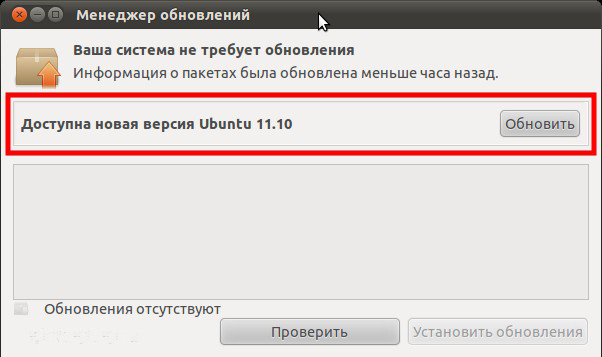
Betrachten Sie im Detail, wie Sie das Ubuntu über das Terminal aktualisieren können. Wenn Sie selbst über wichtige und unterstützte Updates erfahren möchten, gehen Sie zum Abschnitt "System" - "Administration" - "Update Manager". Ihr Betriebssystem selbst beginnt, nach neuen Versionen aktueller Programme und Pakete für sie zu suchen. Dies ist am relevantesten, wenn Sie auf neue Funktionen gewartet haben, und der Prozess des Herunterladens aktualisierter Versionen begann nicht automatisch.
Sie können jederzeit eine neue Version des Systems über die offizielle Website installieren. Aber das ist etwas langsamer. Und verjagen keine Neuheit, Ladeveröffentlichungen ohne langfristige Unterstützung. Fehler in Testversionen können ziemlich ernst sein.
Wir gehen zum Update fort
WICHTIG. Damit alles gut läuft, sollte Ihr PC auf der Systemversion von 14 installiert werden.04 und neuer. Erhalten Sie auch die Rechte von sudo. Andernfalls können Sie Probleme haben.Speichern Sie zunächst alle wichtigen Daten auf einem separaten Medium. Die beste Option wäre, wichtige Ordner oder sogar das gesamte Dateisystem zu sichern.
Erhalten Sie relevante Informationen zu Paketen und aktualisieren Sie diejenigen, die bereits installiert wurden. Sie können das so machen:
Sudo apt-Get-Update
Sudo apt-get upgrade
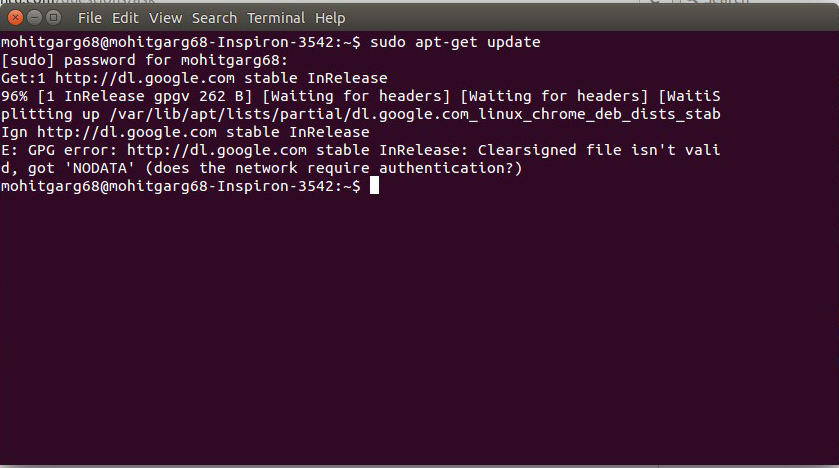
Ubuntu zeigt eine Liste neuer Versionen auf dem Bildschirm an. Schauen Sie sich die Anweisungen auf dem Bildschirm an und bestätigen Sie die Aktionen.
Betrachten Sie die Abhängigkeiten, die sich geändert haben. Das nächste Team wird dazu beitragen:
Sudo apt-get dist-upgrade
Wenn alles gut lief, haben Sie die neueste Version der bereits installierten Verteilung auf Ihrem Computer. Damit und Sie müssen ein vollständiges Update von Linux Ubuntu über das Terminal starten.
Installation einer neuen Version
Um Ubuntu zu aktualisieren, verwenden wir das Tool "Do-Release-Upgrade".
Zuerst benötigen Sie ein Paket "Update-Manager-Core". Dies ist eine neue Version des Update -Managers:
Sudo apt-get installieren Sie Update-Manager-Core
Geben Sie als nächstes das folgende Team ein:
Sudo do-veröffentlichung
Wir bieten an, die Version auf den letzten Beamten zu aktualisieren. Genau das ist die Option „-D“ am Ende des Teams.
Sudo do-release-upgrade -d
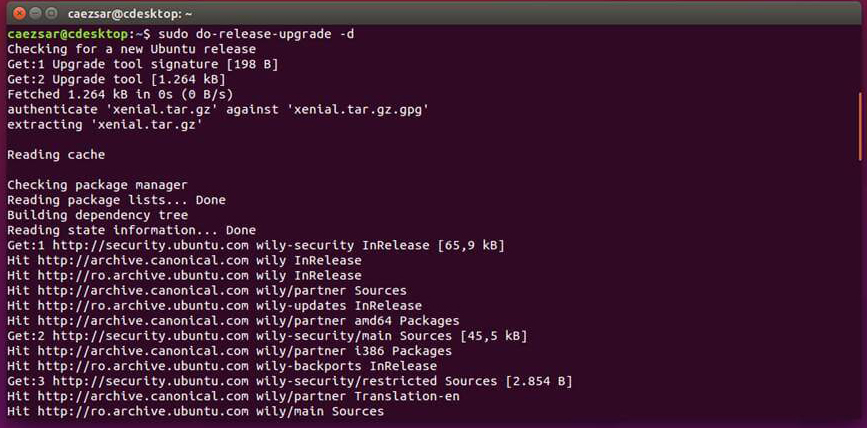
Sie können eine Warnung vor der Unmöglichkeit eines SSH oder vor dem Risiko eines Verbindungsverlusts erhalten. Lesen Sie ihn sorgfältig mit und akzeptieren Sie die Bedingungen, indem Sie "Y" drücken. Alle folgenden Dialoge können ignoriert werden, indem Sie den dargestellten Informationen zustimmen.
Ubunta -Update über das Terminal ging fast zu Ende. Das System wird beispielsweise einige weitere Fragen zum Neustart von Diensten oder zum Ersetzen von Konfigurationsdateien haben. Antwort, wie es Ihre Bedürfnisse erfordern.
Sobald die neuen Pakete geladen sind, bietet Ubuntu an, die alten zu entfernen:
Veraltete Pakete entfernen?
53 Pakete werden entfernt.
Fahren Sie weiter [yn] Details [d] y
Antwort Ja, wenn Sie wichtige Konfiguration und Erweiterungen im Betriebssystem nicht installiert haben.
Laden Sie den Computer neu, sobald die Installation einer neuen Version abgeschlossen ist. Wenn alles gut lief, sehen Sie eine willkommene Nachricht mit der Anzahl der neuen Version.
Schlussfolgerungen
Wie Sie sehen können, gibt es bei der Aktualisierung von Ubuntu über das Terminal nichts kompliziertes. Sie haben Eingaben auf der Tastatur? Dies reicht bereits aus, um eine neue Version des Betriebssystems zu erhalten.
Mit dem neuen System eröffnet es neue Möglichkeiten. Es kann auch neue Probleme verursachen. Daher lesen Sie bei Problemen im Betriebssystem oder in den Programmen die aktuellen Materialien unserer Website!

